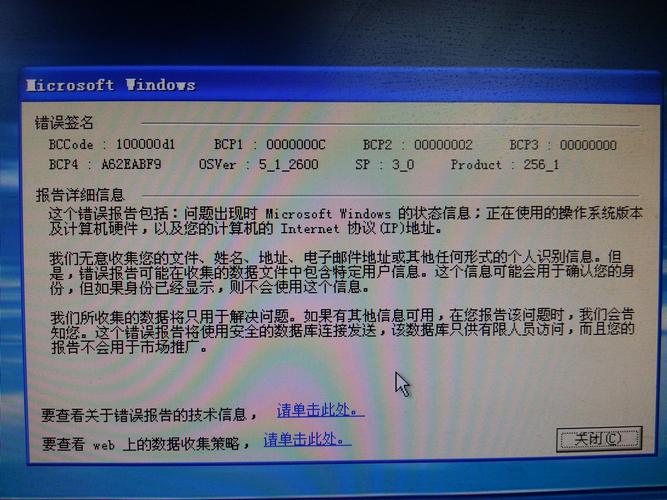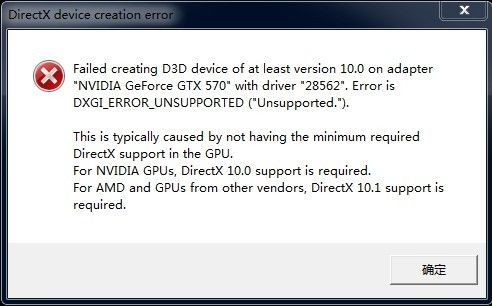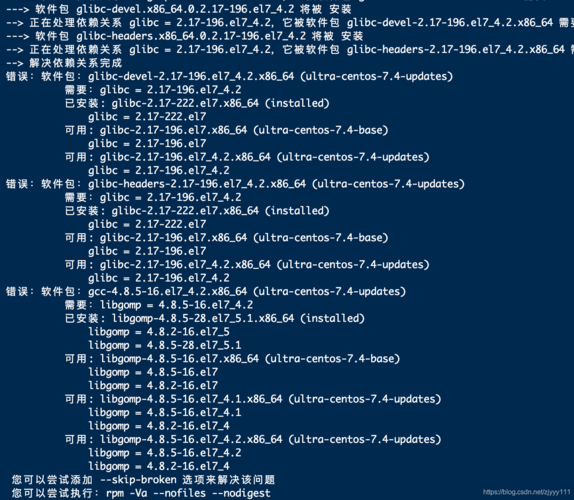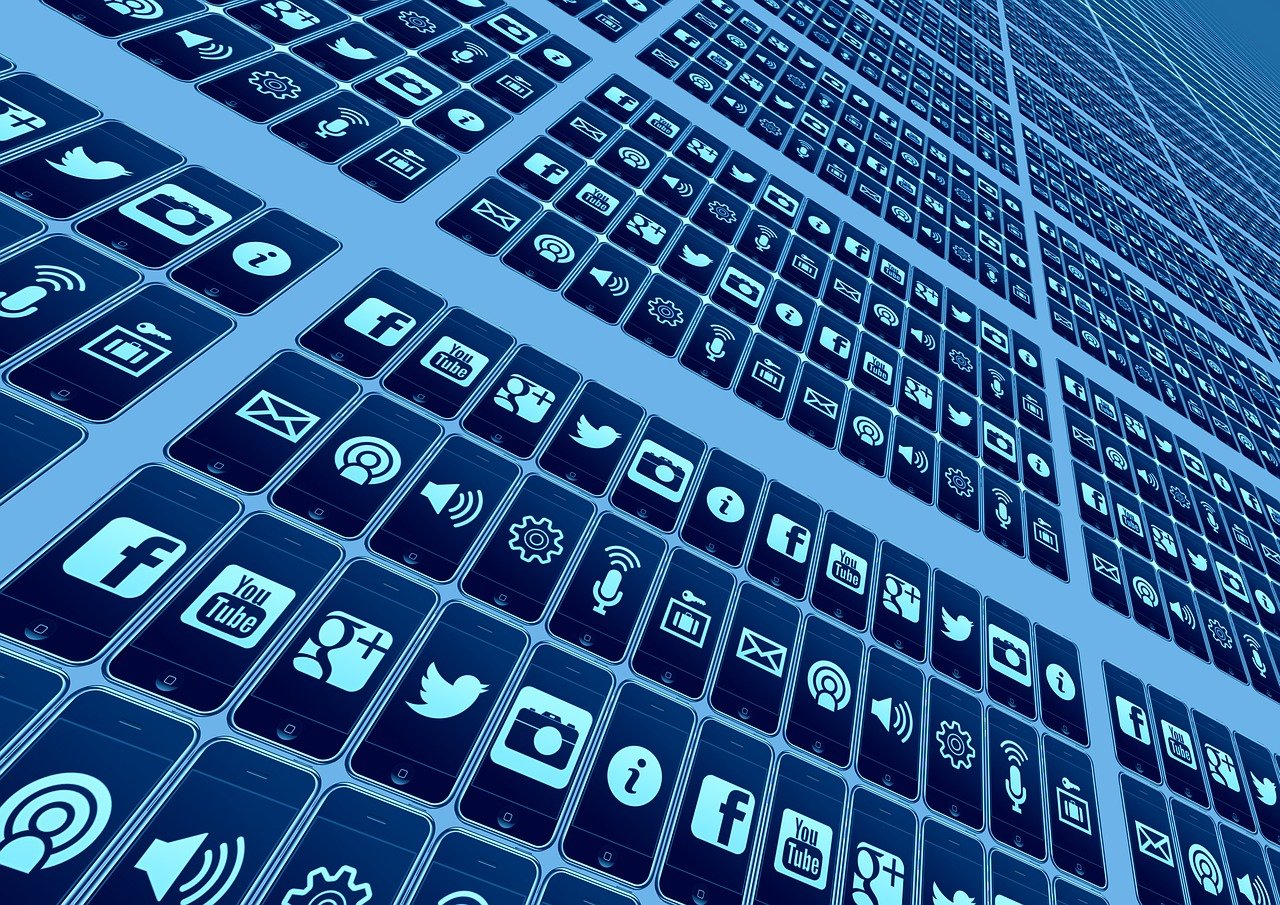您可以通过以下步骤设置主机的DNS解析:打开网络和共享中心,点击以太网然后点击属性。接着,点击Internet协议版本4,这个位置就是设置DNS的地方。您可以选择修改此处的DNS服务器地址为您需要的值,常用的DNS服务器地址有:百度公共DNS服务IP(180.76.76.76)、阿里云DNS(223.6.6.6)、腾讯DNS(119.29.29.29)等。还可以通过修改HOSTS文件中的DNS解析对应关系来实现正确解析的目的,因为本地计算机访问某域名时会首先查看本地系统中的HOSTS文件,HOSTS文件中的解析关系优先级大于DNS服务器上的解析关系。
DNS(域名系统)是互联网的一项核心服务,它作为可以将网站域名和IP地址相互映射的一个分布式数据库,能够使用户更方便的访问互联网,而主机DNS解析则是将网站的域名解析为对应的IP地址的过程,那么如何设置主机DNS解析呢?下面我将为大家详细介绍。
1. 什么是DNS解析?

DNS解析是将人类可读的网站域名转换为计算机可识别的IP地址的过程,当我们在浏览器中输入www.example.com时,计算机需要知道这个域名对应的IP地址才能访问该网站,这时,DNS服务器就会介入,将域名解析为对应的IP地址。
2. 为什么要设置主机DNS解析?
设置主机DNS解析可以带来以下好处:
提高网站访问速度:选择离用户近的DNS服务器,可以减少网络延迟,提高网站访问速度。
提高网络安全性:使用可信的DNS服务器,可以避免恶意DNS解析,保护网络安全。
实现负载均衡:通过设置多个A记录,可以实现网站的负载均衡,提高网站的可用性。
3. 如何设置主机DNS解析?
设置主机DNS解析的方法因操作系统和DNS服务提供商而异,以下是一些常见的设置方法:
3.1 Windows系统
1、打开“控制面板”,选择“网络和共享中心”。
2、点击“更改适配器设置”,找到要设置的网络连接。
3、右键点击该连接,选择“属性”。
4、在“网络”选项卡中,双击“Internet协议版本4(TCP/IPv4)”。
5、在弹出的窗口中,选择“使用下面的DNS服务器地址”,然后输入DNS服务器的IP地址。

6、点击“确定”保存设置。
3.2 Linux系统
1、打开终端,输入以下命令查看当前网络接口名称:ip a。
2、编辑网络接口配置文件,sudo nano /etc/network/interfaces。
3、在文件中添加或修改以下内容:dns-nameservers <DNS服务器IP地址>。
4、保存文件并退出编辑器。
5、重启网络服务:sudo systemctl restart networking。
4. 如何选择DNS服务器?
选择DNS服务器时,可以考虑以下几个因素:
可靠性:选择知名、信誉好的DNS服务提供商,如阿里云、腾讯云等。
响应速度:选择离用户近的DNS服务器,减少网络延迟。
安全性:选择支持DNSSEC的DNS服务器,提高网络安全性。
功能丰富:选择支持多种记录类型的DNS服务器,如A记录、CNAME记录、MX记录等。
相关问题与解答

问题1:为什么设置了主机DNS解析后,网站还是无法访问?
答:可能的原因有以下几点:
DNS服务器未生效:请等待一段时间,让新的DNS设置生效。
DNS服务器设置错误:请检查DNS服务器的IP地址是否正确。
网络问题:请检查网络连接是否正常。
网站故障:请尝试访问其他网站,确认是否只有该网站无法访问。
问题2:如何测试主机DNS解析是否正常?
答:可以使用在线的DNS解析测试工具,如https://www.digwebinterface.com/,输入域名和DNS服务器的IP地址,查看是否能正确解析为对应的IP地址。
问题3:如何切换回默认的DNS服务器?
答:在Windows系统中,可以在“Internet协议版本4(TCP/IPv4)”的属性窗口中,选择“自动获取IP地址”和“自动获取DNS服务器地址”,在Linux系统中,可以在网络接口配置文件中删除或注释掉dns-nameservers行,然后重启网络服务。
问题4:如何批量设置多个域名的DNS解析?
答:可以使用域名注册商提供的域名管理界面进行批量设置,或者使用第三方的DNS管理工具,如Cloudflare、Namecheap等,这些工具通常支持批量添加、修改和删除域名的DNS记录。